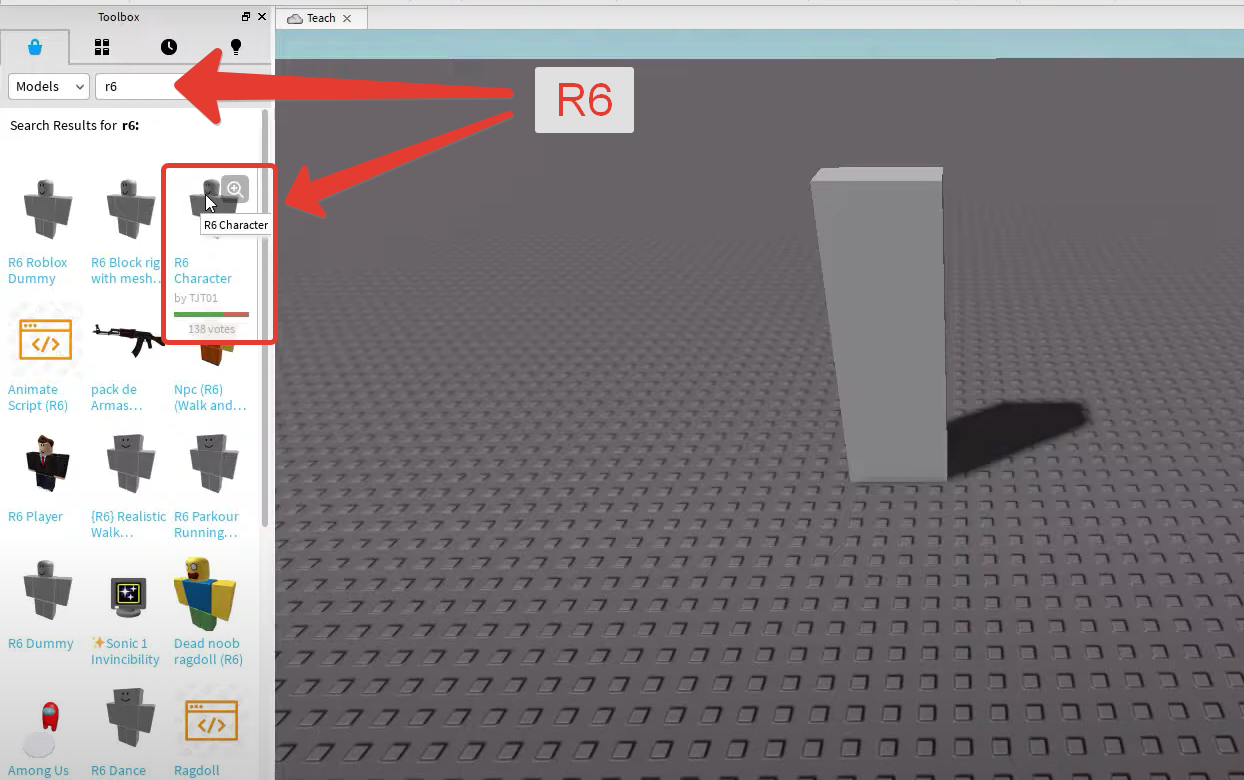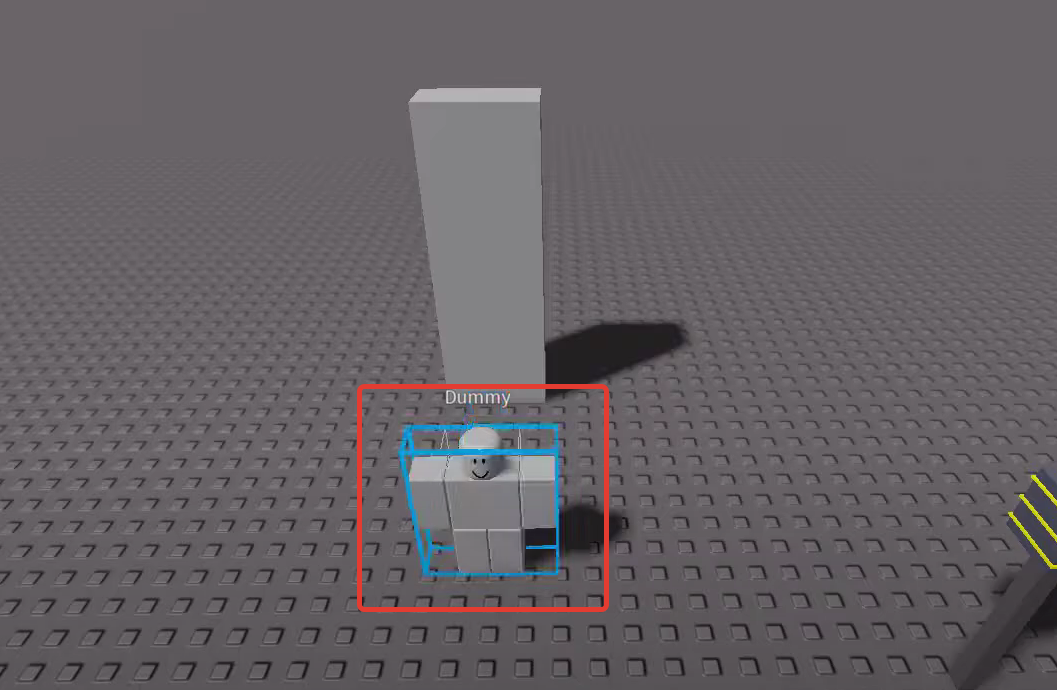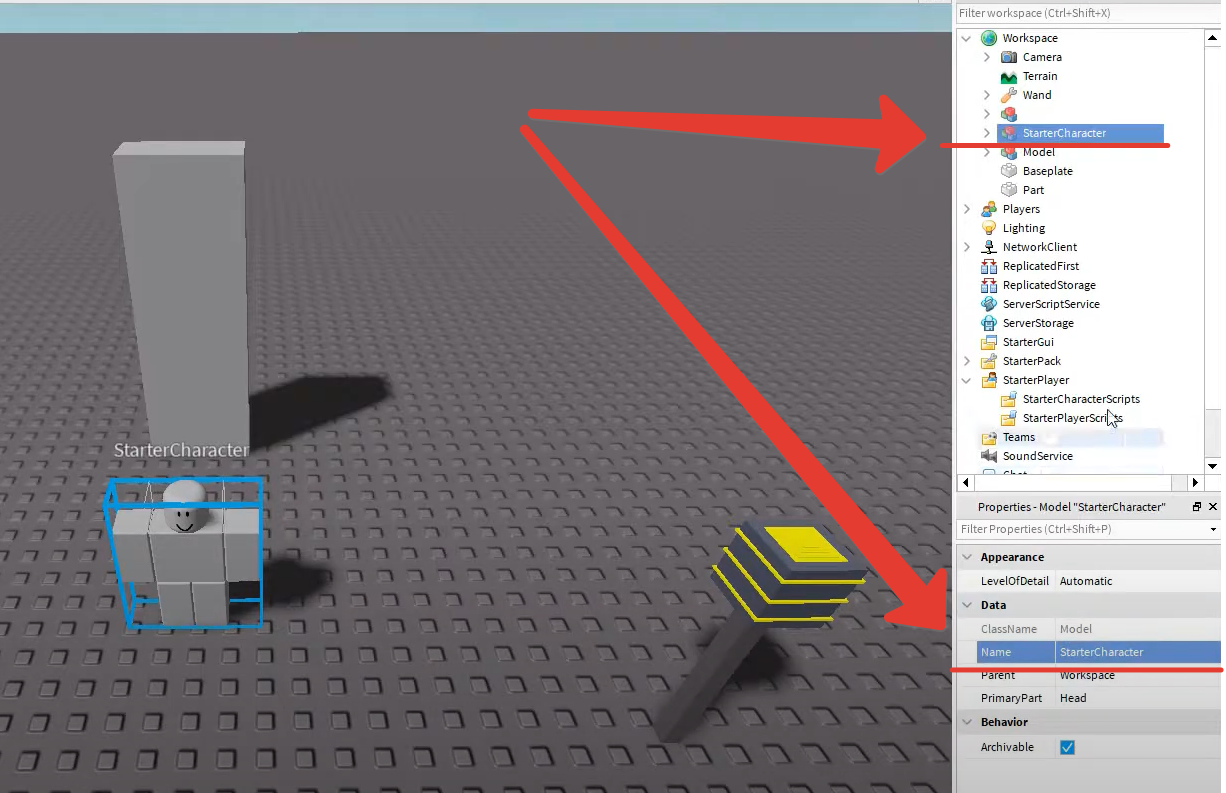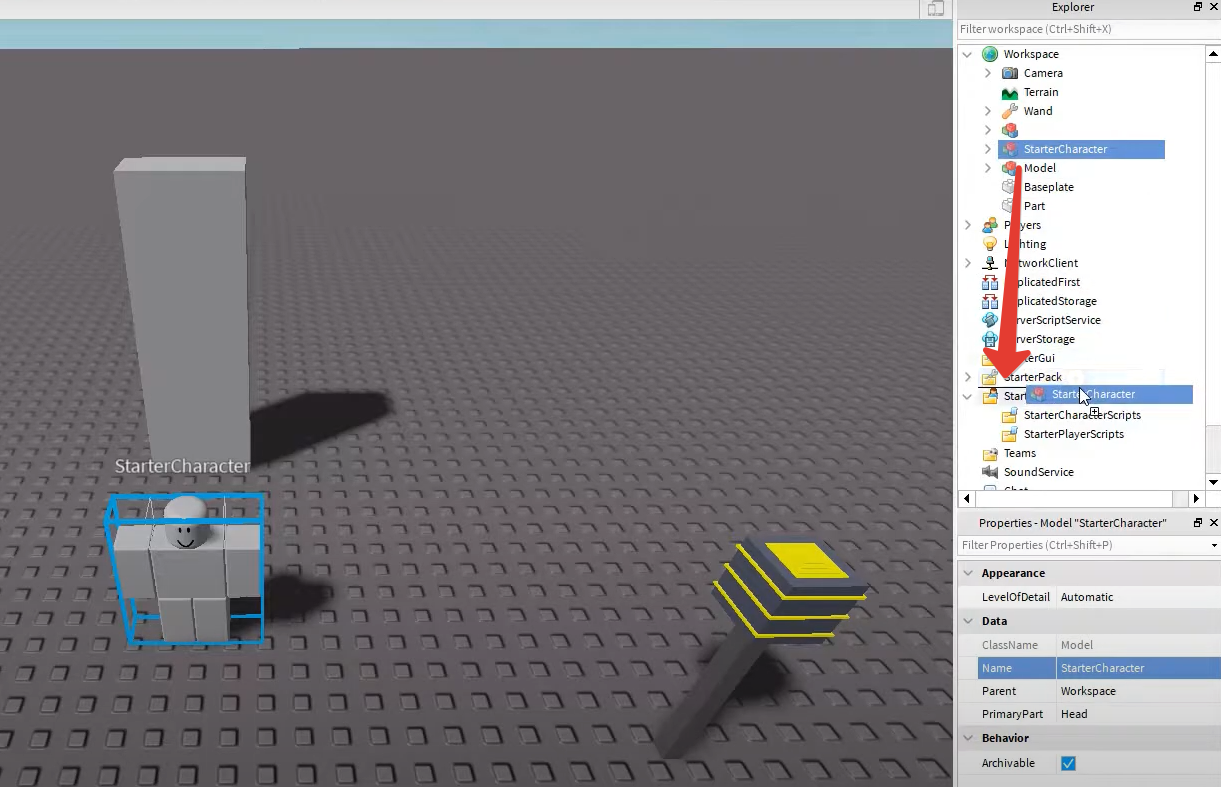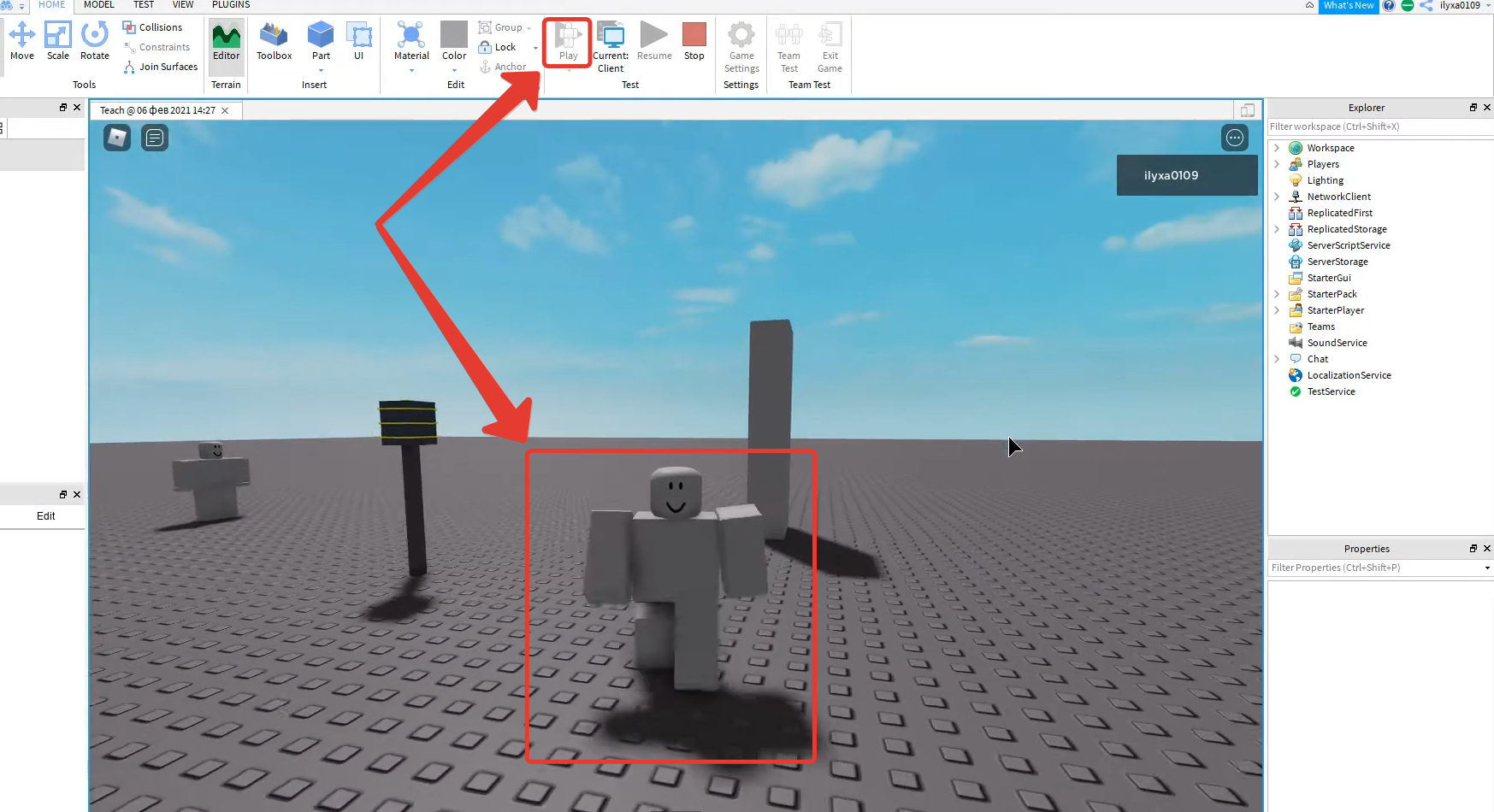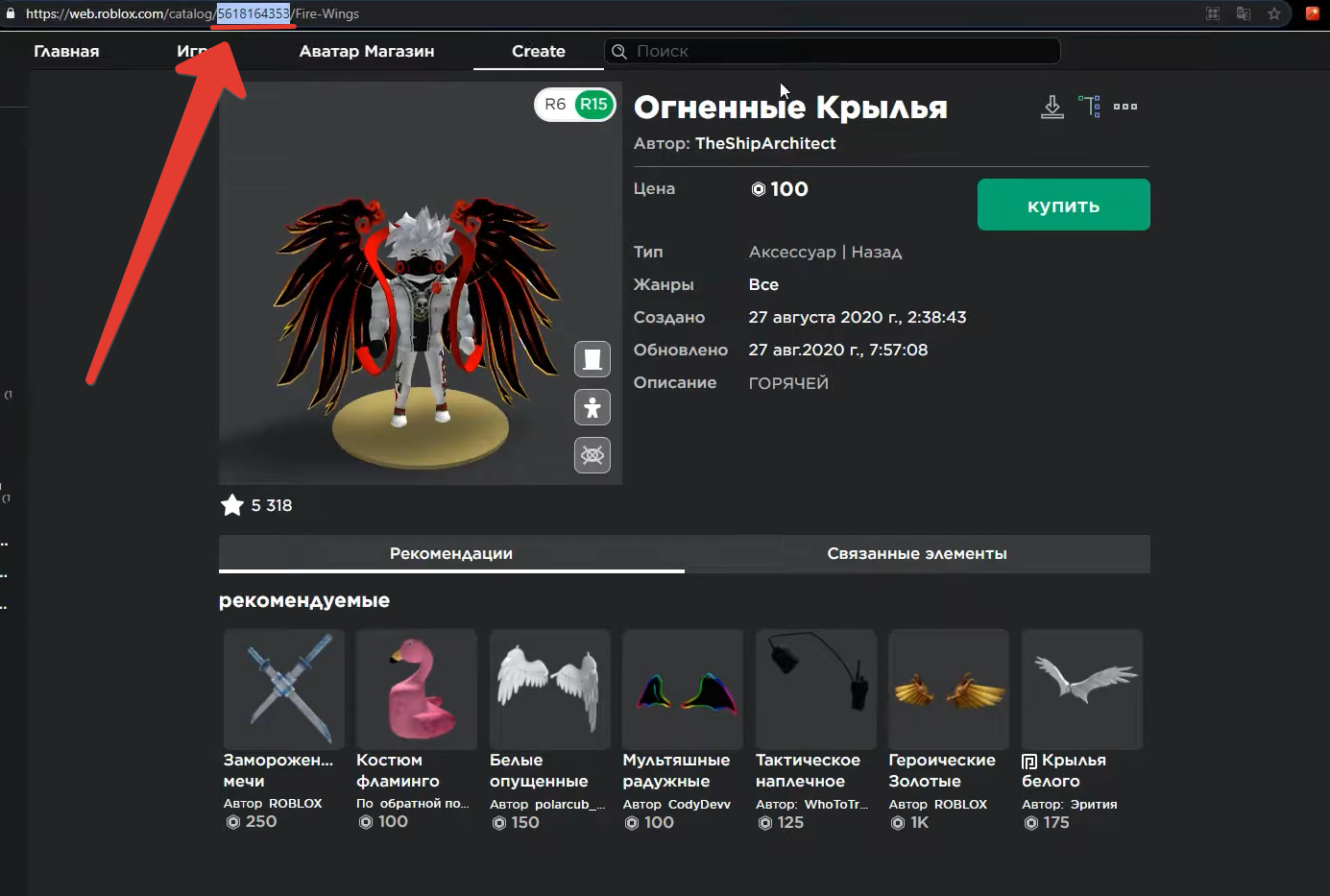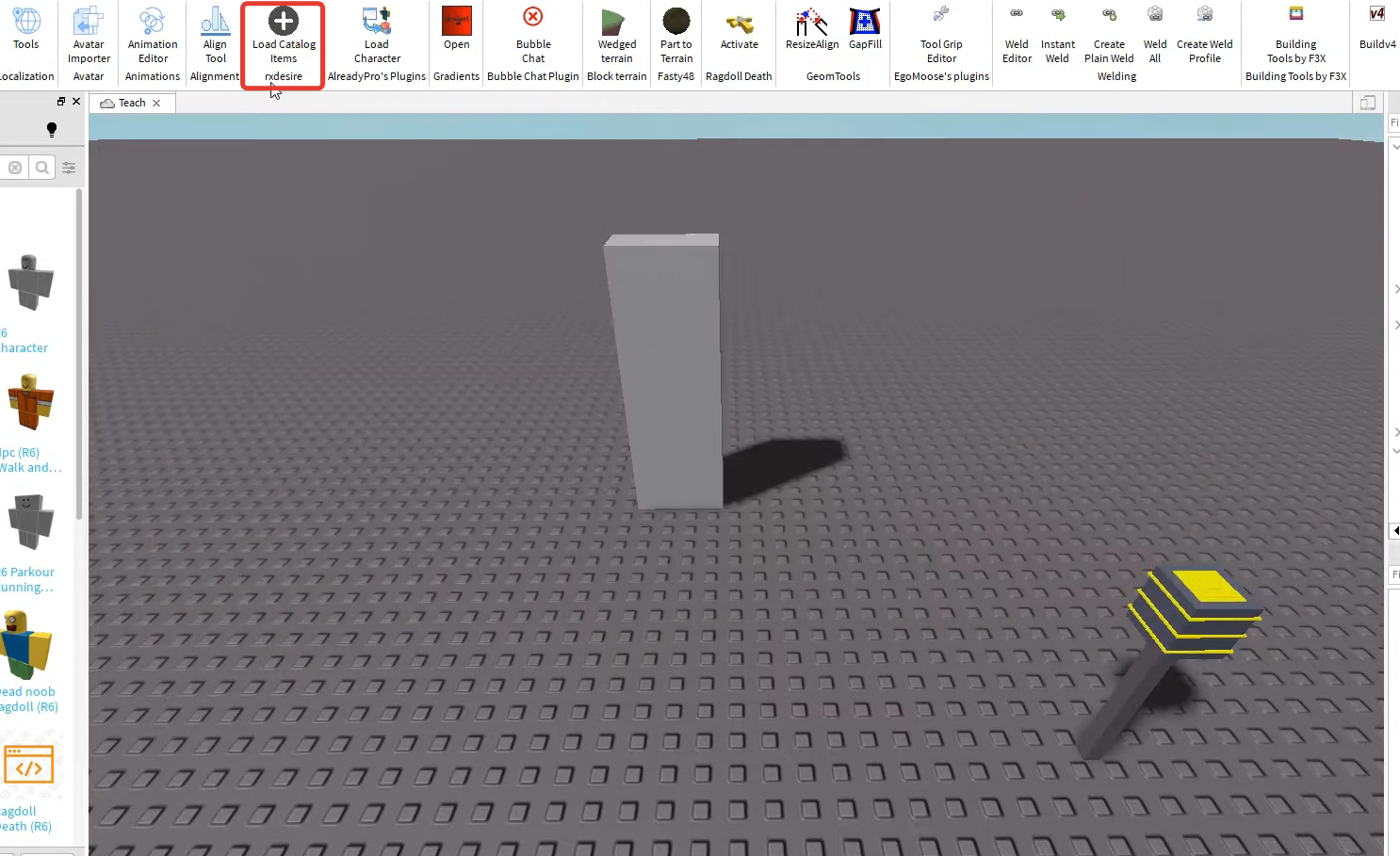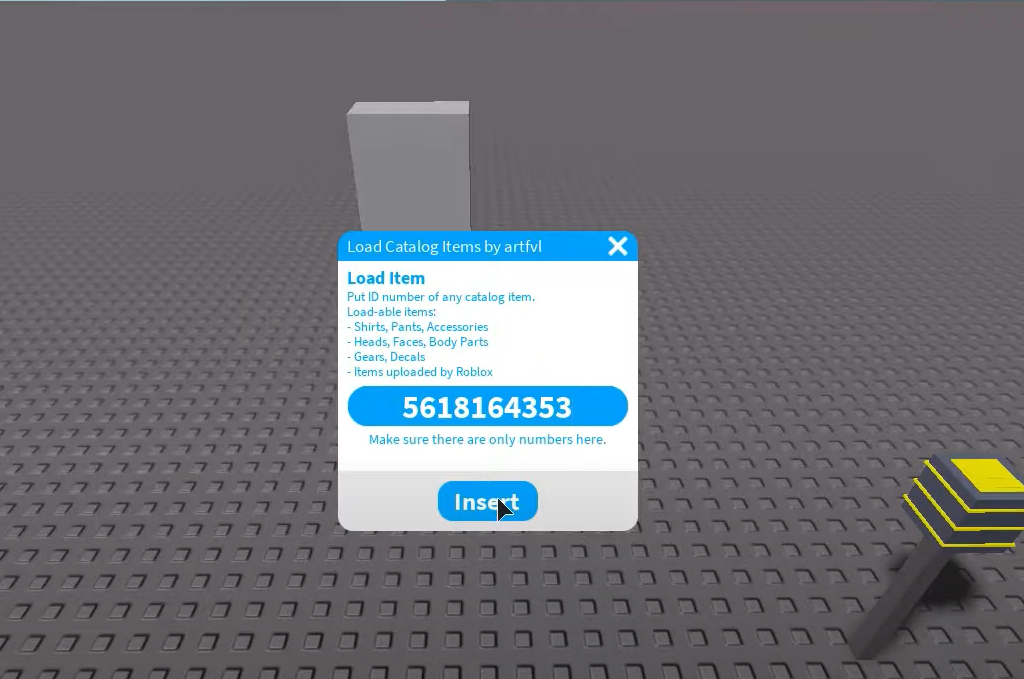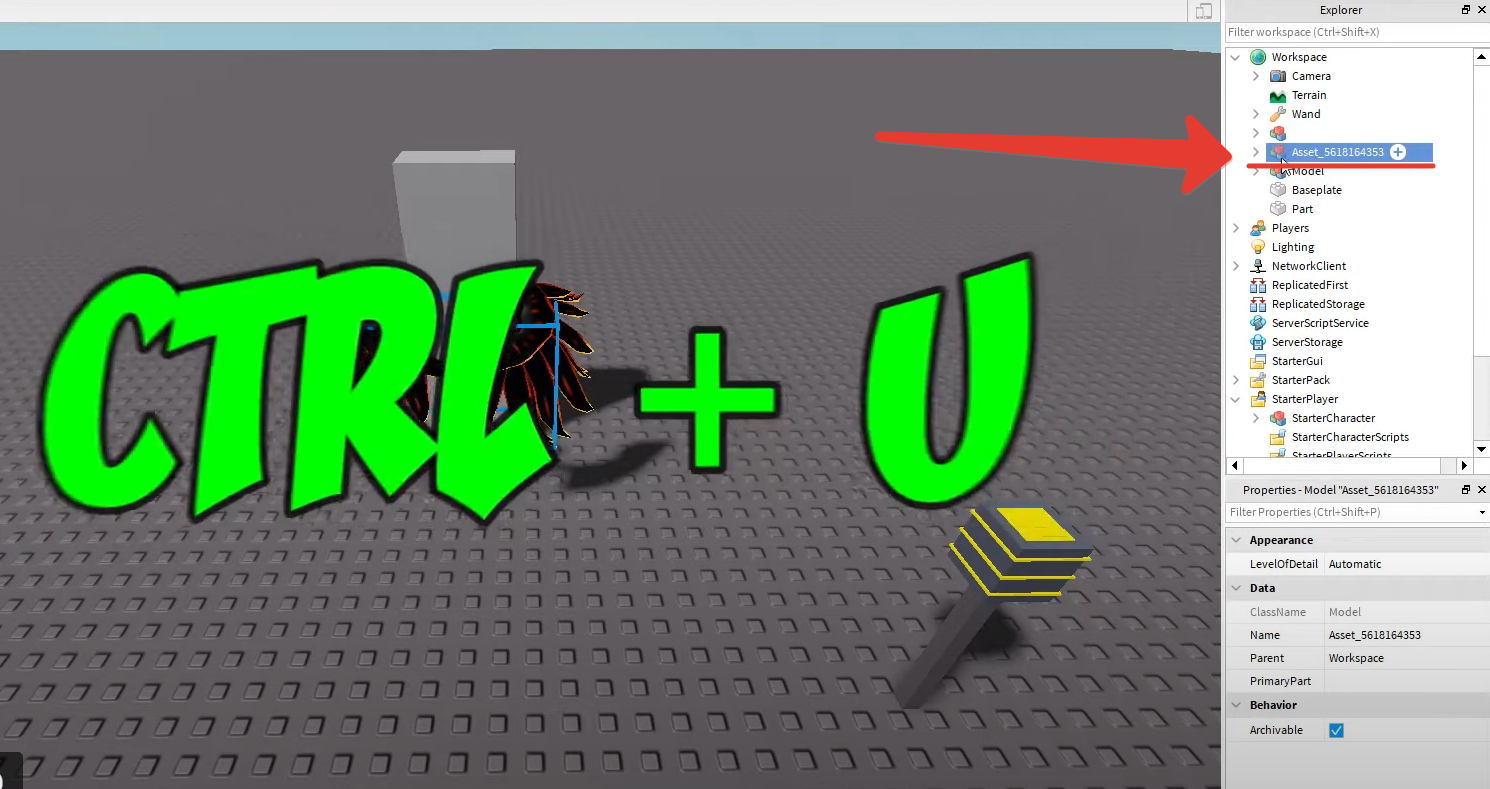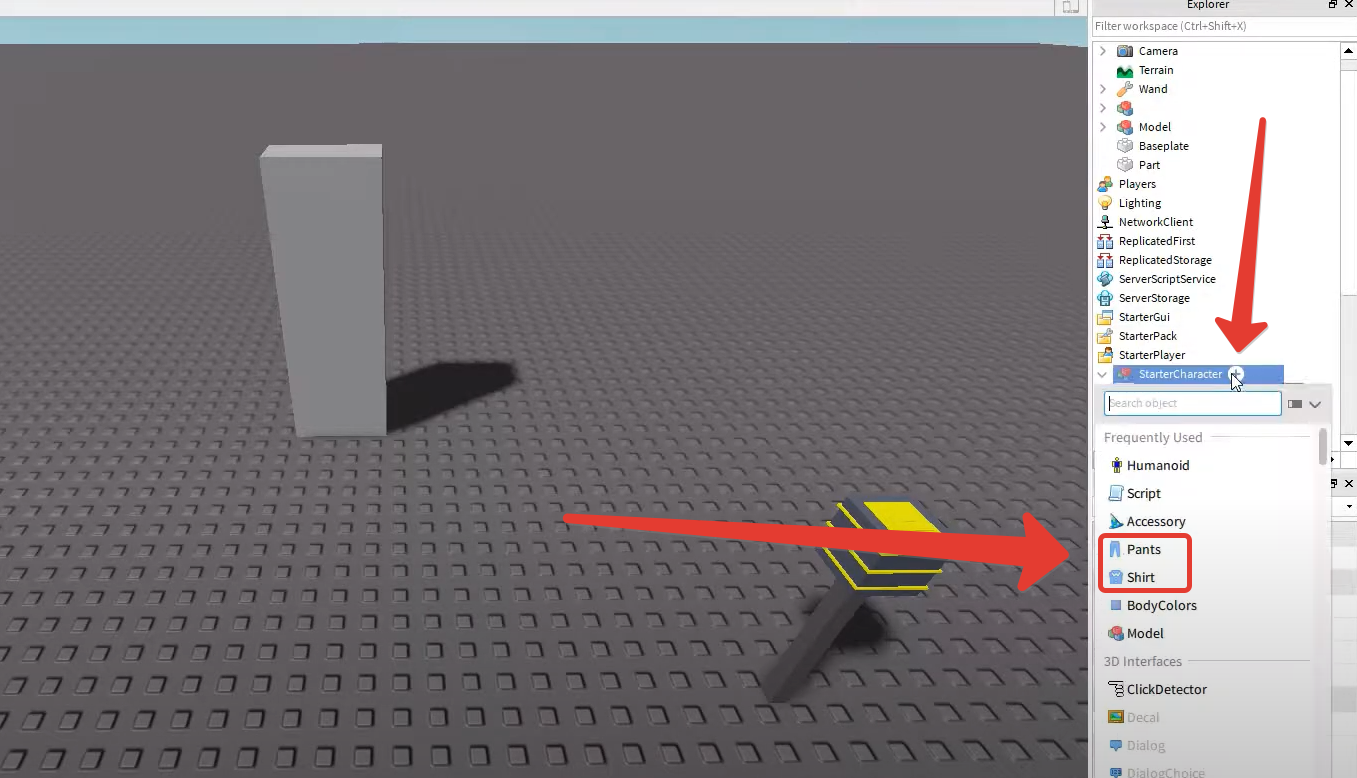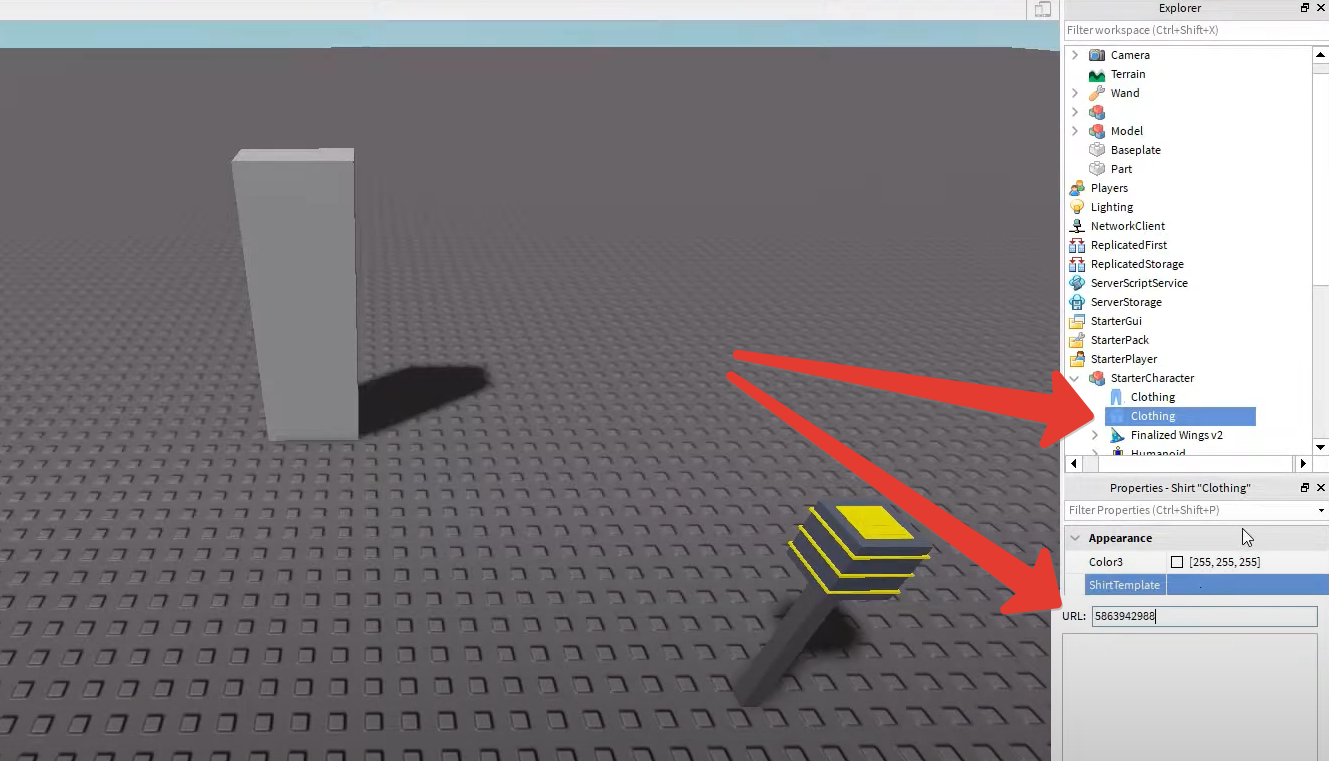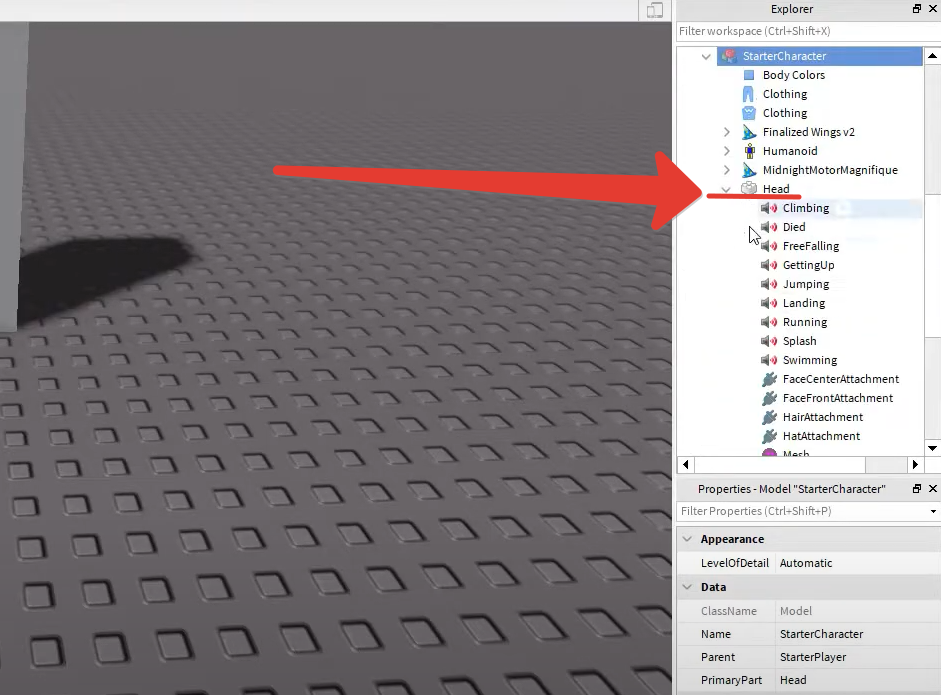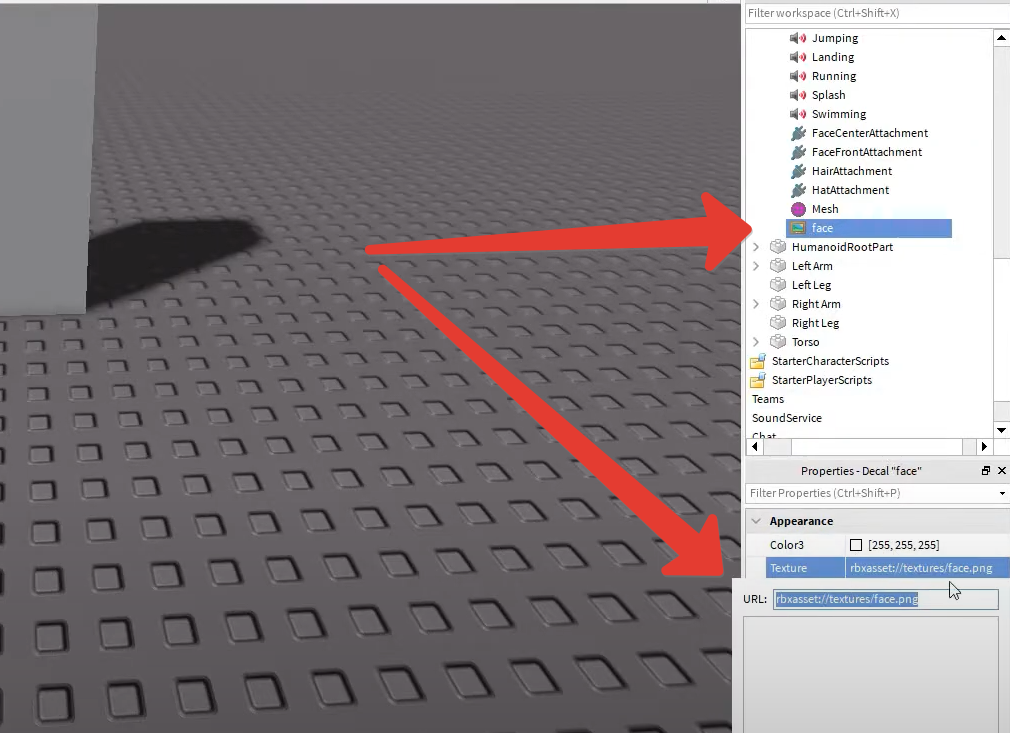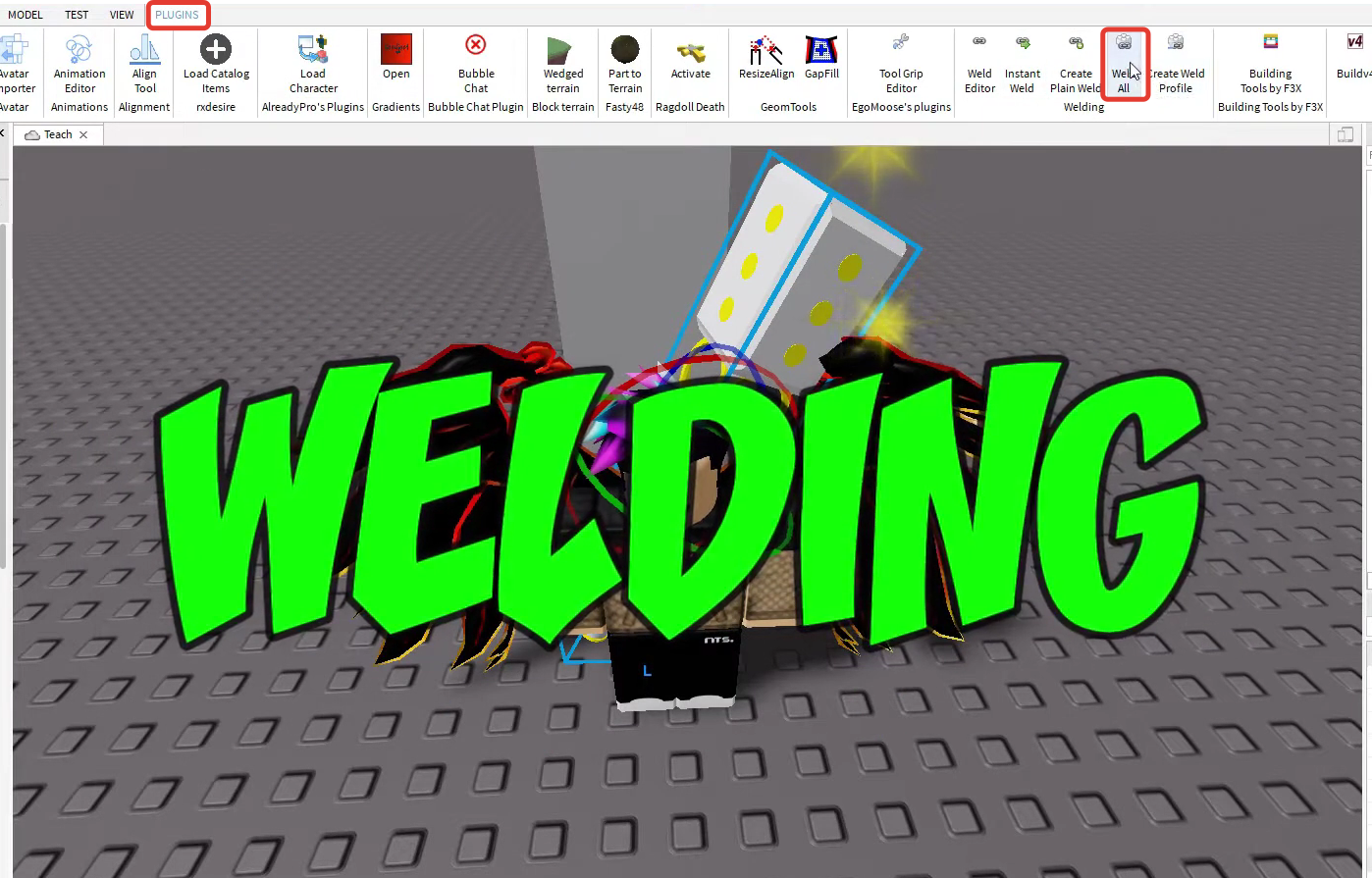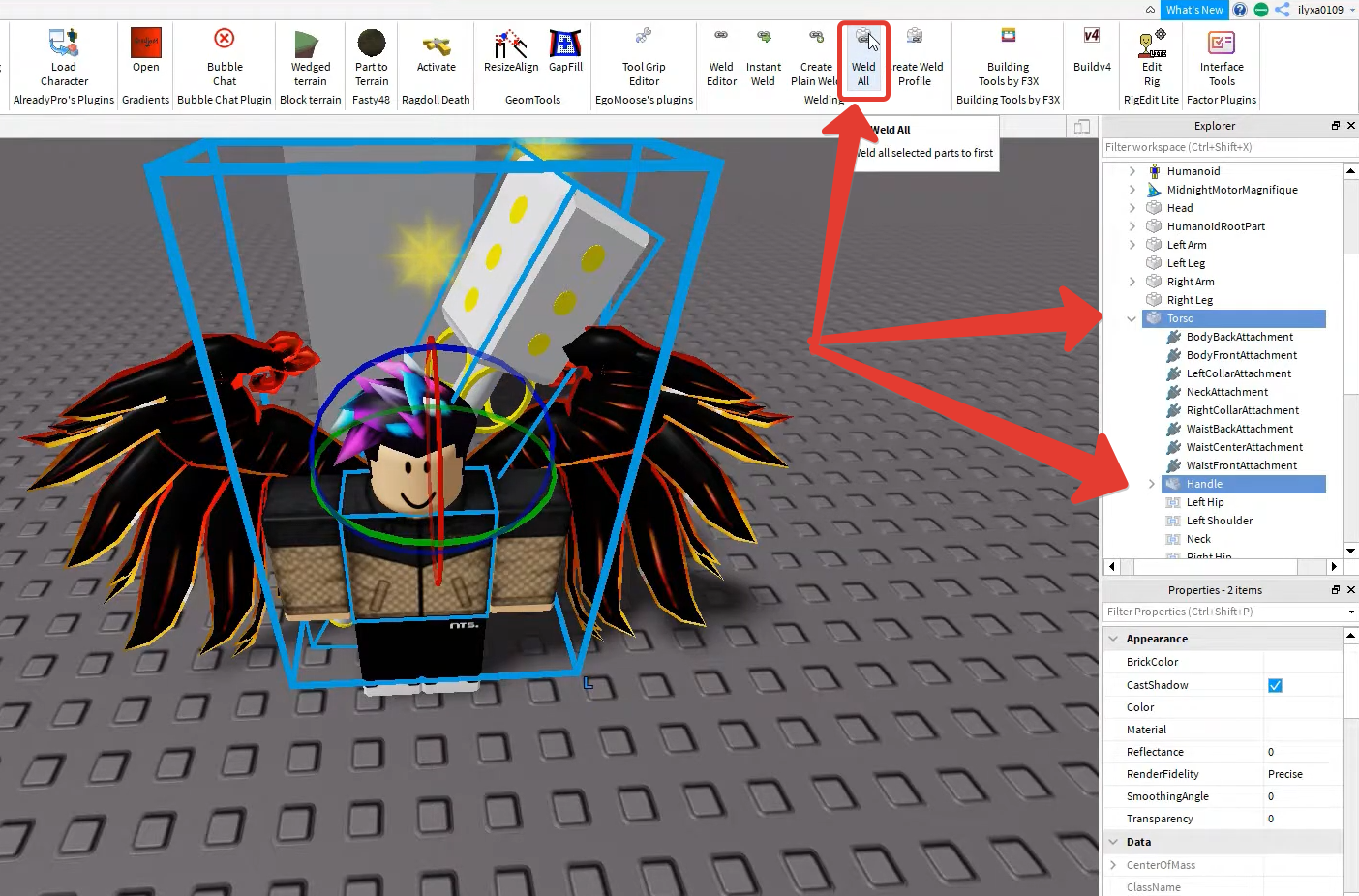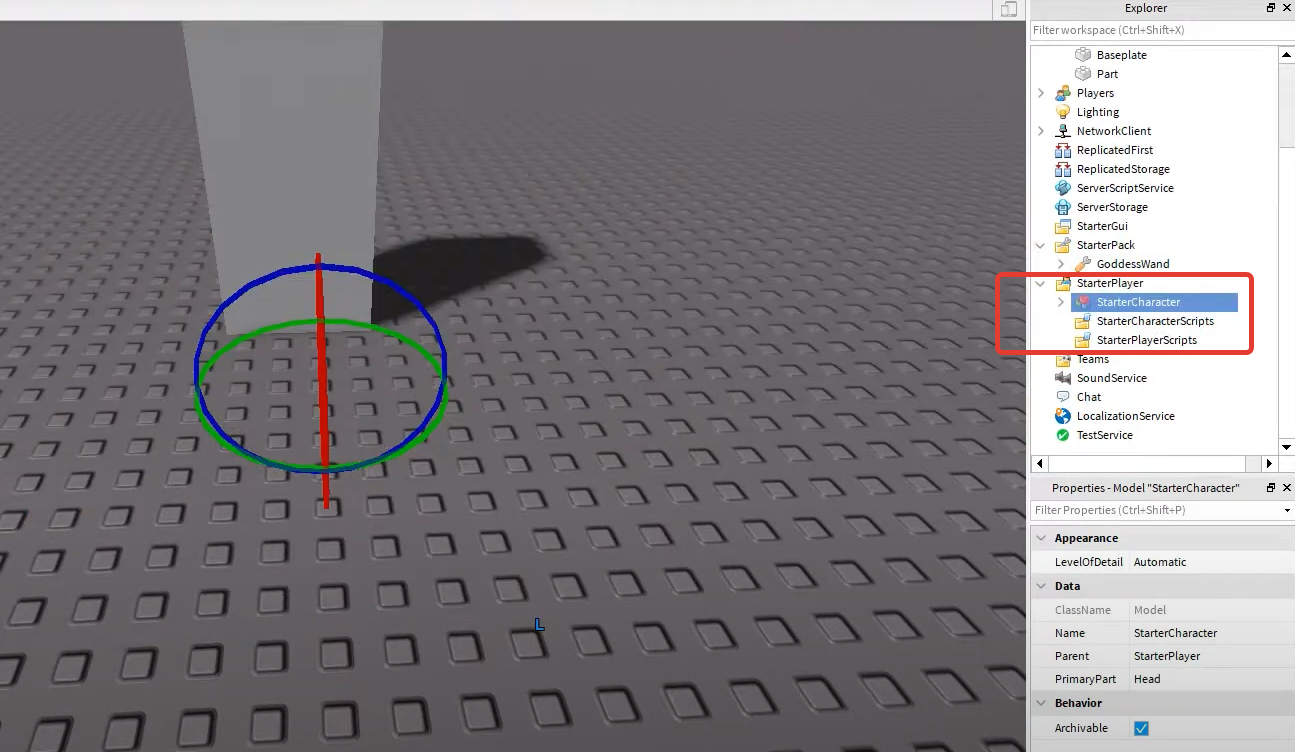Download Article
Sending friend requests and adding people to your list
Download Article
- Outside a Game
- Using the Game Menu
- Using the Sidebar
- Q&A
- Tips
- Warnings
|
|
|
|
|
Adding friends on Roblox can be fun! Whether it’s a person you added in a game you’re playing, a friend in real life, or just send a random person you met, it can all be a great experience. However, you might struggle with how you can add friends on Roblox; luckily, you’ve come to the right place! In this wikiHow, you’ll learn how to add friends in and outside a game on Roblox.
Things You Should Know
- Navigate to the Roblox home page and log in. Then navigate to the “Friends” page and search their name in the search bar.
- Alternatively, go to the game menu in the game, then click “Players.” Find the player on the nearby players list.
- Click “Add Friend” next to the player’s name to send a friend request.
-
1
Head to the Roblox Home page. If you’re on a tablet or a phone, just open the app.
-
2
Log in or create an account. Unfortunately, you can’t add friends without an account, so you’ll have to create one or log in.
Advertisement
-
3
Click ≡, or the 3 bars symbol on the side menu bar.
-
4
Click ‘People.’ That’ll lead you to the menu where you can search for people.
-
5
Type in the character name you want to find. If you don’t know anyone, you could try joining a group or playing more games. If you really want that person to be your friend, try being nice to them. Once they see how nice you are, they might accept your friend request.
- Don’t randomly send friend requests to random people. Chances are, they won’t accept and will ignore. And don’t keep sending them requests over and over if they decline – they’ll think you’re annoying if you do this and may block you.
-
6
Find the character to go to their profile. Scroll down and locate the user you want to find.
-
7
Scroll down and click Send friend request. After clicking, the button should then read Request sent if the request was sent.
- You can also accept the friend request by going there. Find the user, and if they sent you a request, it should say Accept request. Click it, and the button should change.
-
8
Wait for them to either accept or decline. Remember, just because you send a request, it does not mean they will automatically be your friend. They have the right to decline the request, so do not be sad if you aren’t accepted as their friend. Instead, find some other people who are willing to have fun playing the game with you.
- You’ll receive a message if they accepted. Once they do, say hi and wait for them to respond. Then go on to playing games together and chatting!
Advertisement
-
1
Locate the ≡ on the top left corner. This will lead you to the game menu.
- On PC, you can use Esc as a keyboard shortcut.
-
2
Click “Players” if you aren’t already on the menu. After you’re at the game menu, there will be four (or possibly five) more menus. Make sure you are on “Players.”
-
3
Locate the button that says Add friend next to the player’s username. Click that button. Remember that the player will have to accept your request.
- If someone sent you a request, the button will read Accept request. That will make you friends instantly.
-
4
Wait for confirmation. If the player accepts or declines, you’ll receive a small box appear at your bottom right corner. It will read “User accepted your friend request” or “User declined your friend request.”
- If someone sends you a friend request, you will also receive a notification. You can click Accept or Decline.
Advertisement
-
1
Locate the player menu already on your screen. It should be on the top left corner. It will have a list of players.
- If it isn’t there, click Tab on your keyboard, or proceed using method 2.
-
2
Locate the player you want to find.
-
3
Click on the user name on the side menu. There should be a few options. Select Send friend request.Remember that the player will have to accept your request.
- If someone sent you a request, the button will read Accept request. That will make you friends instantly.
-
4
Wait for confirmation. If the player accepts or declines, you’ll receive a small box appear at your bottom right corner. It will read “User accepted your friend request” or “User declined your friend request.”
- If someone sends you a friend request, you will also receive a notification. You can click Accept or Decline.
Advertisement
Add New Question
-
Question
How do I find out how to find what someone is playing without it saying in the game?
If you are in a party with them, and they are the party leader, look on the party tab. If not, it usually says on their profile.
-
Question
How do I join people when they’re not my friend?
You can’t join people who aren’t on your friends list, unless they’ve changed their settings so that everyone can follow them into a game.
-
Question
How do I know they are actually like the person I was hoping for?
Scardox Alien
Community Answer
I always make sure I know them well in either real life or in Roblox first. You can do that by asking your real life friends to friend request you or talk to someone in the game, then friend request them.
See more answers
Ask a Question
200 characters left
Include your email address to get a message when this question is answered.
Submit
Advertisement
-
Don’t be upset if someone does not accept your friend request. They might not know you yet, so it’s always good to play with them more.
-
Try asking them to form a team in-game. That will help you out better. For example, if you’re playing Jailbreak, you might ask them to escape with you.
-
Chat. Use the chat menu and talk to people. That will form a better relationship.
Show More Tips
Thanks for submitting a tip for review!
Advertisement
-
If someone you’ve friended asks you for your password or request for personal information, unfriend that person or decline their friend request. Likewise, unfriend players who encourage you to play games that are inappropriate or are against your parents’/guardians’ rules, online date, cyber bully, hack, scam, constantly use inappropriate words or do inappropriate things, or want you to friend them/add them on other websites that you are not allowed to be on.
-
Certain actions such as bullying and online dating are NOT tolerated on Roblox. Someone could report you if you’re harassing them or others around you.
-
Never give away your personal information to strangers. This can range from your real name, birthday, age, school, grade, address, parents’/guardians’/family members’ names, the places that your parents/guardians/family members work, and any other information that can be used to identify you in the real world.
-
If you make a group chat, don’t add several different players at once without their permission. They might not want to be among random people and might leave as a result.
Advertisement
About This Article
Thanks to all authors for creating a page that has been read 150,883 times.
Did this article help you?
- Discover
- Marketplace
- Create
-
10% More
Robux
- Discover
- Marketplace
- Create
-
10% More
Robux

Друзья в Роблокс
Играть в Roblox в одиночестве ни в коем случае нельзя. На этой платформе слишком много карт, которые приятнее и удобнее проходить вместе с друзьями. Мы расскажем, как правильно добавить в друзья человека, а также как отправить ему реферальную SMS.
Чтобы добавить человека в друзья в Roblox, вам не нужно совершать каких-то трудных или невозможных действий. Достаточно просто зайти в свой аккаунт с компьютера или телефона, а далее следовать нашей инструкции.
Заходим в свой аккаунт в Roblox, источник
Как найти и добавить друга в роблокс
Можно пойти простым путем. Зайдите в аккаунт, далее кликните на строку поиска вверху и введите ник друга (допустим, что он вам скинет его в телеграме или в VK). Там, среди всех выпавших списком имен, найдите своего друга и отправьте ему запрос. Но все бывает не так просто, как кажется.
На компьютере
К сожалению, но поиск через основную строку — практически единственный. Только учитывайте, что вам нужно зайти в свой аккаунт (без этого невозможно воспользоваться поиском roblox friend). Потом вбейте в строке часть ника или полностью. Далее добавьте в друзья того, кого ищете. Придется дождаться ответа, прежде, чем вы поймете, того человека вы добавили или нет.
На телефоне
Здесь путь не такой сложный, однако может получиться так, что вы легко добавите не того человека из-за относительно сломанных алгоритмов в Roblox. Дело в том, что игроки с западных стран придумали, как можно делать одинаковые ники (по правилам это запрещено), и в итоге каких-нибудь: «John Lennon» будет несколько десятков, а то и сотен.
- Входим с телефона в Roblox. Вводим свои данные.
- Справа вверху найдите символ лупы. Это будет поиск.
- Вводим ник человека, которого мы хотим найти.
- Далее кликаем на значок лупы или на телефоне, на клавиатуре, выбираем «Искать».
- У нас появится большой список игроков с похожим ником. Добавляем своего друга или подругу.
- Чтобы добавить, нужно кликнуть на зеленую иконку человечка с плюсом.
- Готово. Теперь человек получит ваше приглашение и через какое-то время вы станете игровыми друзьями.
Человек, которого вы добавили, будет отображаться у вас в списке друзей.
Как пригласить друга в Роблокс
Если вы хотите сделать так, чтобы человек зарегистрировался в Roblox конкретно с вашего приглашения, то вам придется провернуть непростое дельце. Начнем с алгоритма.
Реферальная ссылка
По факту реферальной системы здесь нет, а если она и есть, то разработчики очень редко говорят о ней. Итак, чтобы добавить друга в роблокс, нам нужно:
- Зайти в свой аккаунт с телефона или компьютера.
- Кликнуть на кнопку: «Найти друзей».
- Нас отправит в телефонную книжку. Даем доступ для игры, чтобы она могла приглашать других людей в игру (только после вашего подтверждения).
- Теперь ищем человека, который нам нужен. Ему отправляется SMS с просьбой перейти по отправленной ссылке, либо там будет специальный код, который можно ввести во время регистрации.
Готово! Человек регистрируется с вашей помощью.
Как играть вместе с друзьями в Roblox
На самом это очень просто. Вам нужно запустить игру, в которую вы хотите сыграть с другом, потом нажать на параметры в игровом меню. Далее там будет раздел «Люди». Кликаем по нему и видим кнопку: «Add friend to game» или «Пригласите своих друзей». Найдите своего друга и отправьте ему приглашение. Как только он его получит, так сразу сможет присоединиться. Однако помните, что далеко не каждая игра может позволить вам приглашать друзей.
Из этой статьи вы узнаете как можно создать персонажа в Роблокс Студио и одеть его в платные вещи и аксессуары не заплатив при этом ни копейки. Применяя эти знания вы сможете создать абсолютно любых игровых персонажей и НПС с крутым внешним видом.
Как создать и одеть персонажа Роблокс
Заходим в Roblox Studio и вводим в поисковой строке r6, для того что бы быстро найти дефолтную модельку персонажа.
Перетаскиваем модельку в окно визуального редактора
Выбираем и удаляем всю дефолтную анимацию и звуки (Health, Sound, Animate)
Раскрываем вкладку Humanoid, выделяем все части тела и снимаем галочку с пункта Locked.
Переименовываем модельку из Dummy в StarterCharacter. Для этого один раз нажмите на имя модельки и измените имя в нижней панели в строке Name
Перетащите модельку во вкладку StarterPlayer для того что бы эта моделька стала дефолтной для всех новых пользователей при первом запуске игры.
Нажмите кнопку Play на верхней панели для того что бы запустить игру и проверить модельку.
Для того что бы надеть на персонажа любой аксессуар, войдите на сайт Roblox и найдите его в каталоге. Скопируйте id этого аксессуара из строки браузера.
Далее Вам нужно установить плагин Load Catalog Items (нажмите что бы установить)
Нажмите на кнопку плагина в верхней панели и введите id аксессуара который вы скопировали ранее. Нажмите кнопку insert.
Выделите модель и нажмите CTRL + U при этом модель должна исчезнуть, а вместо нее появиться преобразованная модель (в данном случае с именем FinalizedWings v2)
Перетащите преобразованную модель FinalizedWings v2 в папку StarterPlayer

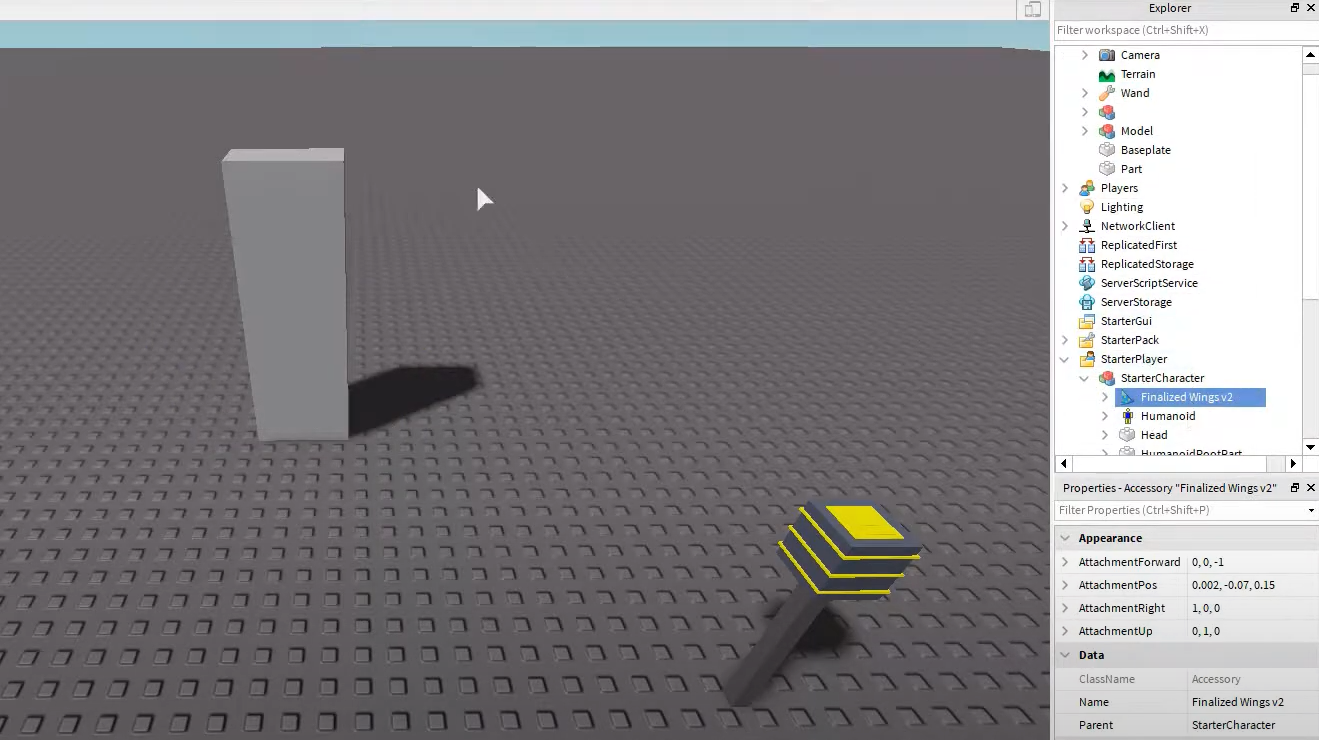
Нажмите кнопку Play для того что бы проверить аксессуар
Для того что бы добавить рубашку и штаны выберите модель вашего персонажа и нажмите кнопку в виде плюсика. В появившемся окне выберите Paints и Shirt
Найдите в каталоге Роблокс подходящую рубашку и скопируйте ее id так же как вы копировали id аксессуара. Выберите Clothing (рубашку) и вставьте id рубашки в строку URL. Повторите то же самое со штанами.
Прическу и другие аксессуары можно добавить так же как вы добавили крылья.


Для того что бы изменить лицо нужно в каталоге Роблокс найти подходящий Face и скопировать его id. Далее раскрываем нашу модельку, находим и раскрываем Head и в самом конце выбираем face
Нажимаем на строку texture и вставляем в строку URL id лица
Готово, лицо должно измениться.
Для того что бы добавить оружие персонажу и сделать видимость того что он носит его за спиной и даже может пользоваться им нужно: создать любой предмет (на скриншоте это GoddessWand) и вытащить из него Handle. После чего можно удалить GoddessWand.
Переносим Handle в StarterCharacter
Переносим Handle в Torso
Выбираем Handle и снимаем галочку с CanCallide
Устанавливаем плагин Weld (нажми что бы установить)
Выделяем Torso и Handle при помощи зажатой клавиши CTRL + ЛКМ. Заходим во вкладку Plugins и нажимаем на кнопку Weld ALL
Переносим StareterCharacter в StarterPlayer
Запускаем игру кнопкой Play и проверяем


Видео инструкция
Всем привет! Сегодня ты узнаешь Как вписать своего персонажа в Roblox Студия, и, возможно, вы создаете свою собственную игру и хотите создать из себя NPC, в этом посте у нас есть ответ на этот вопрос.
Зачем помещать моего персонажа в Roblox Студия?
Одна из вещей, которая приходит на ум, это то, что вы создаете игру и хотите быть в ней NPC, который дает игрокам способности, или просто быть проводником.
Un NPC Это неигровой персонаж игры, созданный тем, кто запрограммировал или спроектировал игру так, чтобы она выполняла действие с игроком.
Вы можете быть заинтересованы
Как поставить своего NPC Roblox Студия?
Хотя это правда, что для создания игры вам не обязательно быть Премиум, чтобы сделать ее общедоступной и видимой для всех, вам нужно будет оплатить членство, поэтому я рекомендую вам сделать это в первую очередь.
Чтобы создать собственного NPC, сделайте следующее:
- Вход для Roblox.
- Зайдите в левое меню игры.
- Теперь вам нужно будет перейти к экрану, который получает имя тест.
- Вы увидите, что вам нужно будет нажать на кнопку с надписью играть.
- В тестовом экране необходимо нажать на кнопку Текущий клиент, приступайте к копированию своего аватара.
- Нажмите Стоп для проверки.
- Найдите место на земле, где вы хотите разместить своего NPC.
- Ударьте своего NPC в заданном месте.
- Готово, у вас будет свой аватар или NPC в игре.
По логике, чтобы все это сделать, вы уже должны были предварительно создать свою игру, и не хватает только NPC.

Я фанат видеоигр, особенно мобильных игр, я был профессиональным игроком в такие игры, как Brawl Stars, Free Fire и Лига Легенд.
Теперь я посвящаю себя тестированию игр, записываю видео для YouTube и пишу статьи в этом Интернете, которые могут быть полезны другим.
Комментарии закрыты.